制作1寸2寸电子照片共14页
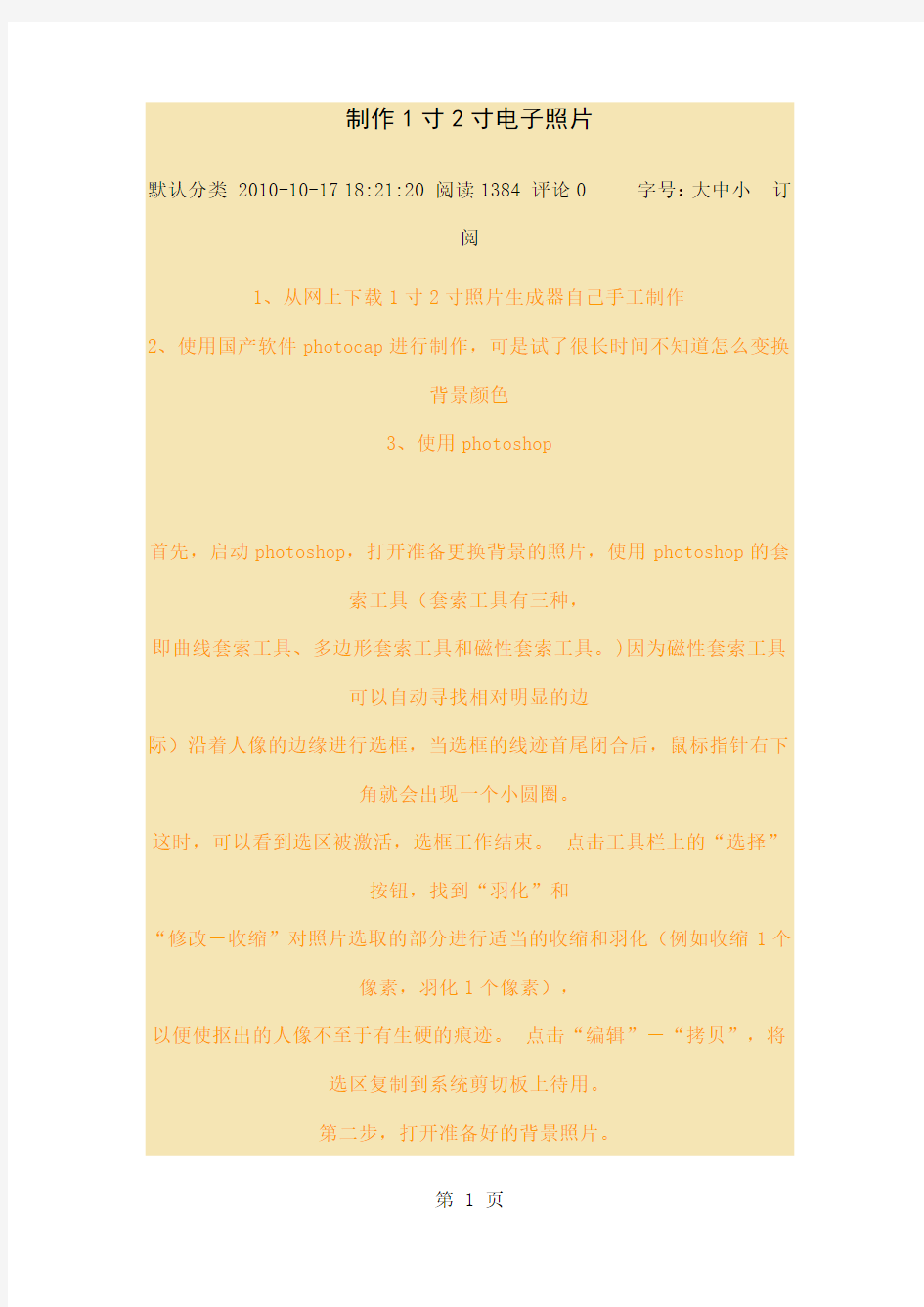

制作1寸2寸电子照片
默认分类 2010-10-17 18:21:20 阅读1384 评论0 字号:大中小订
阅
1、从网上下载1寸2寸照片生成器自己手工制作
2、使用国产软件photocap进行制作,可是试了很长时间不知道怎么变换
背景颜色
3、使用photoshop
首先,启动photoshop,打开准备更换背景的照片,使用photoshop的套
索工具(套索工具有三种,
即曲线套索工具、多边形套索工具和磁性套索工具。)因为磁性套索工具
可以自动寻找相对明显的边
际)沿着人像的边缘进行选框,当选框的线迹首尾闭合后,鼠标指针右下
角就会出现一个小圆圈。
这时,可以看到选区被激活,选框工作结束。点击工具栏上的“选择”
按钮,找到“羽化”和
“修改-收缩”对照片选取的部分进行适当的收缩和羽化(例如收缩1个
像素,羽化1个像素),
以便使抠出的人像不至于有生硬的痕迹。点击“编辑”-“拷贝”,将
选区复制到系统剪切板上待用。
第二步,打开准备好的背景照片。
第三步,点击“编辑”-“粘贴”,将拷贝的人像粘贴在背景照片上。按ctrl+t键,激活这个图层,使之处于自由变换状态。用鼠标左键拉动
变换框的一角,
自由变换人像的大小,直至满意为止。切记在用鼠标拉动变换框以改变图
像大小时,务必同时
按住shift键,这样可以使人像按着原来的比例改变,不至于使人像变形。这时,背景和人像依然是相互独立的。用鼠标左键,可以改变人像在背景
图片上的位置,
同时可以对前景(人像)进行必要的编辑处理,比如用橡皮工具、图章工
具以及淡化工具等对
抠出的人像的边缘进行修整。感到满意后,进行最后一步操作:点击工
具栏上的“图层”-“合并图层”。
这时,前景和背景和二而一。
第四步,重新调整亮度、对比度以及色彩并进行剪裁。
一、最简单的用魔棒工具。适合于头发不毛、背景色颜色一致(比如一
寸照片)、而且背景色与
人物颜色色差很大。步骤:
1、设置前景色(一会要改的颜色)
在工具栏最下边,有两个色块,上边那个就是前景色。单击一下然后选择
一种颜色就好。
2、制作选区。选择魔棒工具,在蓝色背景上单击,此时蓝色会全部选中,
按住ALT+Delete填充前景色。可以了。
二、用套索工具步骤:
选择套索工具,然后在人物上依次单击,最后单击起点闭合选区,然后ctrl+shift+i反选,然后ALT+Delete填充前景色。
三、用钢笔工具
这个三两句话说不明白,用它绘制路径之后要按CTRL+回车转成选区,之
后和套索一样。
抠图。把人物用photoshop的一些方式抠出来,然后将这个人物作一个新
图层,然后选择背景图层,
填充上你需要的颜色就可以了。
抠图嘛,有很多种,最简单的就是魔棒,当你的背景比较简单,也就是说
是由一种或者几种纯颜色组
成的,你就可以用魔棒单击这些区域,注意单击头一下之后按住shift键
再点击其它背景颜色,这
样就把后来点击的加入到之前的选区了。哪个地方没进入选区就按住
shift键点哪,这样所有的背景
都选住了之后,你就可以按ctrl+shift+I,选区就反选了,然后你可以按
ctrl+j复制这个人物成一个
新层,把刚才你抠图的那个层前面的眼睛点掉,把背景层填充你需要的颜
色就可以了。
另外,如果背景比较乱,那么你就得用钢笔工具来抠取了。钢笔工具稍微
麻烦一点,不过抠取任何
图像用它都可以。你可以先用钢笔工具沿着人物边缘描出个大概轮廓出来
(首先只需沿着人物边缘
单击鼠标,不要管那些线是不是沿着人物走的),然后用钢笔的扩展工具,
像个倒着的V形状的工具
(右键单击钢笔工具,弹出一个工具选项,里面就有),单击你刚才建立
的路径,然后可以点击任一
描点拉出一个调节杆来,你可以拉动这个调节杆来调节刚才那些不沿着人
物边缘的的线,让它顺着人
物边缘走。都调完了,可以右键,建立选区,这个就把人物部分给抠出来
了。
用Photoshop 软件修改相片背景的技巧:
1. 在photoshop中打开要更换背景的照片;
2. 在photoshop的工具栏中选择“滤镜”工具项下的“抽
出”命令;
3. 点击“抽出”工具左上角的“边缘高光器工具”,然后
在用鼠标指针圈出(四周)要更换背景的照片(即人像)。
4. 然后点击“抽出”工具左上角的“填充工具”,然后再圈出的照片(人像)上面任意点击,照片(仅仅之人像)变色后,点击右上角的“好”,人像图片会被完整的抽出来。
5. 在photoshop的工具栏中选择“文件”,点击“新建”,就会新建一个“图层”,(为了加以区分刚刚抽出的照片的图层,我们可以命名为“背景”字样的图层名称),点击右上角的“好”,图层建成。
6. 下一步为编辑背景色。在photoshop的工具栏中选择“编
辑”工具项下的“填充”,然后在“使用”里面选择“颜色”然后点击“好”,就可以“选色”(即选择预设的背景颜色),点击“好”,背景
色添加成功。
7. 接下来是复制图层了。先打开刚刚抽出的照片(人像),选择photoshop工具栏项下的“复制图层”,命名后,在“文档”中选择做好的“背景图层”(刚才命名的背景字样的图层),点击“好”,则图层复制成功。备注:如果需要调整要复制的图层的大小或需要拖动移位时,可以在photoshop工具栏中选择“编辑”工具项下的“自由变换”工具来
调整大小或调整位置。,
8. 最后一步为编辑照片的大小了(可以存为JPG格式后,
在ACDSee软件中裁剪,更为简单)。
如何用PS修改证件照的背景颜色
第一步:在Photoshop中打开该图片;第二步:看“图层”面板,(如果没有图层面板,就到“窗口\图层”中勾选,或点快捷键F7)。这个图是被“锁定”的,在图层面板上,双击该图层,在出现的对话框中点“好”,即可将该图层解锁;第三步:用“魔棒”工具,在图中点击白色背景部分,这时被选中部分周围将出现虚线(俗称蚂蚁线),点击“Delete”键,将背景删除,(背景呈现出为灰白格,就是透明);第四步,点击工具中的前景色,在弹出的“前景色拾色器”中,选取适当的颜色,点“好”,这时圈定背景的蚂蚁线仍在,使用“Alt+Delete”,将这前景色填充到选定的区域中;这时就完成了,当然,还得一步:文件\另存为\…,在选定的
文件夹中将该图片保存为Jpg格式。
原则上是把背景建立选区,然后进行修改;如果要换整个背景,就把建立选区的背景“填充”白色,保存,再将前景(人物)抠出,移入新的背景图片中;当然也可以直接在原图上抠出前景,移入新的背景图片中。方法和步骤是多种多样的,没有固定不变的程式。具体问题(图片)具体处理。
修改颜色的话可以直接调亮度对比或者是滤镜里面的照明等``` 拼接的话就要把图先扣出来,然后加在其他的背景上面。
扣图的步骤是:索套工具或者磁铁索套把图片完整的扣下来,之后选择背景```相似反选再羽化6-10左右根据实际情况,然后再反选,把外部边
沿删除就可以了!
1寸的相片的有效尺寸为宽2.7厘米,高3.6厘米,以分辨率为300像素/英寸换算,像素值应该是300*450,英寸为1:1.4。
2寸的照片的有效尺寸宽为3.6厘米,高为5.4厘米,以分辨率为300像素/英寸换算,像素值应该是450*600。
当然,如果能在5寸的相纸分开排列8张1寸相片,然后再去冲洗,又可
以节省很多啦:)
5寸相片的尺寸一般比例在10:7,那么换算一下能算出来,像素应该是
1500*1000,英寸为5:3.5。
了解大小之后,我们就可以挑一张自己喜欢的照片开始PS了~
打开你的相片,进行简单的调整,如曲线、色相、对比等,之后,用模糊工具,将脸上的“痘痘”去掉,其他的,可以自由发挥咯~
制作完1张1寸的,接着,就在那张像素为1500*1000的画布上平均分布8张1寸照片。调整好间距后将所有的图层合并。保存一下就OK啦~
否用软件把数码相制作成1寸工作照?-photoshop制作1寸打印照片
现在的证件照五花八门,每次需要证件照片时,费时费力去照,还有花时间去取,而且价钱也不菲,还不一定满意。而现在数码相机和打印机已经很普及,用数码相机照几个头像,再借助电脑修发型、换衣服、更换背景、排版等,完全可以自己亲手制作自己满意的证件照了。
DIY证件照的方法有很多,可以用Photoshop,也可以用一些专门的工具,如PhotoKing或Turbo Photo。怎么个DIY法,看完下文就知道了。
1、确定证件照的规格
证件的类型很多,除了最常见的居民身份证,还有工作证、学生证、毕业证、学位证、驾驶证等等。大多数的证件照都要求:直边、正面、免冠、单人、半身照;光面相纸、背景颜色为白色、红色或淡蓝色,着白色服装的请用淡蓝色背景颜色,着其他颜色服装的最好使用白色背景,而且要求人像要清晰,层次丰富,神态自然。关键的要求是从照片可以清晰地辨别证件持有人。对于数码照片的分辨率,实际一般用300dpi也就足够了。同时,不同类型的证件要求的证件照的尺寸也不尽相同,通过下表就可见
一斑。
常见的证件照规格
-----------------------------
照片种类规格(mm)
-----------------------------
第一代身份证22×32
第二代身份证26×32
黑白小1寸22×32
黑白大1寸33×48
黑白2寸35×50
彩色小1寸27×38
彩色大1寸40×55
-----------------------------
因此,在开始动手制作之前,先确定证件照的类型和尺寸。
2、用Photoshop制作
第一步:用Photoshop打开准备好的图片,选取“裁切工具”,在裁切工具选项栏中输入固定宽度2.2cm,高度3.2cm(这里用的是小1寸的尺寸,您也可以选用其他规格的标准照),分辨率300dpi(像素/英寸)。然后在图片中用鼠标选取需保留的范围,如图1所示。按回车确认。
第二步:接下来作一些必要的修改、调整,比如更换背景、调整色调、对比度等。这样,一个单张的标准证件照就做好了,如图2所示。
第三步:但仅仅一张是不够的,为了降低成本,通常都是一版几张的,比如一般5寸相纸可以排下10张这样的小1寸照片。在新生成的单张标准照激活的情况下,点击菜单“选择”→“全选”、“编辑”→“拷贝”。把刚才的标准照复制在剪贴板上以备后用。再新建图像,指定要用的纸张大小,这里我们采用常规的5寸像纸(8.9cm×12.7cm),300dpi,RGB模
式,如图3所示。
第四步:将上一步放在剪贴板上的图像多次粘贴到新建的图像中,每粘贴一次,会产生一个新的图层,适当调整每个图层,直到排满为止,最后再
点击菜单“图层”→“合并可见图层”,这样就在一张5寸相纸上排好了多张小1寸的标准照,如图4所示。接下来,是选择直接用打印机打印、网上冲印还是送数码冲印店,那就是你的自由了。
如何通过PS修改照片背景颜色,或者修改背景
首先选中颜色取样工具,变成吸管样子后,单击想替换的颜色区域。
然后转化为选区,再设置前景色为想填充的颜色,在选择颜料桶工具。点
击选择区域
如果只是修改背景颜色的话,只要用魔棒工具选取背景之后就可以进行调整了。更换背景的话就要新建一个图层然后复制入背景图片,然后将原图
不需要的内容删掉就可以了
随着数码相机的流行,现在很多人都有自己的数码相机,平时外出照相拍风景都很方便,冲洗也越来越便宜。但是平时大家在照证件照时大多还是选择去照相馆照,因为大多数人不知道它的具体尺寸而无法编辑1寸或2寸证件照,有时遇到网上报名之类的事情需要上传个人1寸或2寸近照时也不得不找人帮忙处理,显得很是麻烦。其实拍照及处理方法很简单,找一个颜色比较单一的地方(可以用红布或蓝布)做为拍照时的背景,然后拍一张肩部以上的大头贴即可,接下来就是自己编辑尺寸的问题了,关于1寸或2寸照片的大小规格,大家可以参照下面的数据:
1寸照片的三种规格:.
1×1.5 英寸: 一寸 2.5×3.5(厘米) ; 小一寸 2.2×3.2(厘米) ; 大
一寸 3.3×4.8(厘米)
2寸照片的三种规格:
1.5×2 英寸: 二寸 3.5×4.9(厘米) ; 小二寸 3.5×4.5(厘米) ; 大
二寸 3.5×5.3(厘米)
其它各种证件照尺寸大小:
小常识:通常表示照片规格会用“寸”来表示,和显示器之类的产品用对角线长度表示尺寸的方式不同,照片所说的“几寸”是指照片长的一边的英寸长度。比如6寸照片,就是指规格为6×4英寸的照片。而国际上还有一种通行的表示照片尺寸的方法,即取照片短的一边的英寸整数数值加字母R来表示。比如6寸照片,规格为6×4英寸即4R。
一、家用数码冲印参考
为节省存储卡空间,大部分数码相机都会提供多种相片拍摄质量供用户选择。主要分为Best(最佳质量)、Good(良好质量)及Normal(普通质量)。其区别是把拍摄后的JPEG相片按不同程度进行压缩。但过分压缩会严重影响相片冲印质量。所以后两者拍出的相片未必真正适合冲印。在把相片拿去冲印前,用户最好先检查清楚冲印后的相片质量与拍摄到的影像文件是否成比例。要确保冲印效果令人满意,大家可参考下表。
以上数字是最基本要求,拍摄质量越高及文件越大,冲印相片的效果越好。用户如果要经常冲印数码相片,最好先检查相片是否符合上述要求。笔者个人的建议是拍摄时尽量选用“最佳质量”以减少相片细节损耗和
确保冲印效果良好。
二、照片的编辑及处理:
对照片进行处理是最常用而且大家也都比较熟悉的软件就是Photoshop软件。这个软件大多数人都使用过,我们只需要使用它的简单功能便可完成编辑工作。1、进入Photoshop软件界面,打开要处理的照
片,因为我们要使用Photoshop的裁切功能,所以首先设置裁切工具的相关参数,以1寸照片(2.5×3.5厘米)的编辑为例,如下图所示:
注:如果是准备冲洗的照片,分辨率一般要设为300,否则会造成洗出来的照片质量下降;如果是准备在网上上传的照片,那么分辨率可以设置的低一些。2、打开照片,在原照片上按设置好的参数进行裁切。在裁切注意要调整好裁切区域,使照片符合证件照要求,然后按ENTER键进行确认即可得到一张1寸的照片。(一寸照片)
3、证件照片的冲印:如果要把制作好的1寸小照片冲洗出来,那么还要对它们进行一番处理,因为我们平时所冲洗的1寸小照片都是在5寸相纸大小的页面上并列摆放8张照片之后冲洗,所以我们首先要新建一个5寸大小的空白面板(5寸面板的大小为5×3.5英寸,换算成厘米为12.70×8.89 cm),然后把1寸小照片粘贴上去。尺寸设置如下图所示,注意特殊颜色标记的地方。如下图所示:
4、在一寸相片上单击选择该照片所在的窗口,按 CTRL+A全选后,CTRL+C复制,然后在新建的空白面板
上按CTRL+V进行粘贴,如下图所示:
5、按住CTRL+V在连续粘贴7次,则可以在原先的空白面板上得到8张同样规格的1寸照片,同时在图层栏里我们能看到PhotoShop新建了8个图层,然后对这些照片进行均匀排列,确保空白位置匀称,以方便于冲
洗出来之后进行剪裁。如下图所示:
6、最后再点击菜单“图层”→“合并可见图层”,这样就在一张5寸相纸上排好了8张小1寸的标准照,经过这样一番处理,我们就可以把
自己制作的1寸照片送到照相馆冲印了。如果要冲洗2寸的照片,方法跟上面一样,只不过2寸的照片只能在5寸相纸上并列摆放4张而已。
用这种方法制作证件照不仅方便而且省钱,目前照一版证件照需要5元,而直接编辑好之后在拿去冲洗只需要花费冲一张5寸照片所需要的钱,
有兴趣的朋友不妨试一试!
希望以上资料对你有所帮助,附励志名言3条:
1、宁可辛苦一阵子,不要苦一辈子。
2、为成功找方法,不为失败找借口。
3、蔚蓝的天空虽然美丽,经常风云莫测的人却是起落无从。但他往往
会成为风云人物,因为他经得起大风大浪的考验。
如何用PS制作1寸或2寸照片,Photoshop制作1寸或2寸照片
自己利用PHOTOSHOP制作1寸或2寸照片 随着数码相机的流行,数码相片越来越多,冲洗也越来越方便,今天,我们来学习一下如何利用已有的数码相片,制作个人1寸照片,1寸相片虽然小,但是去照相馆拍摄的费用并不低。如果我们在5寸的相纸分开排列8张1寸相片,然后去数码店冲洗,就可以大大节约成本,5寸相片冲洗价格1元/张,1元除以8,你能算出来每张数码1寸相片的价格吧?好,开始。 首先来了解一下各种相片的尺寸规格,规格不同冲印的效果也不同。 说明:优—能保持原照片的最佳效果;好—象素不足对照片的影响不是很明显;差—象素不足以至完全破坏了图像效果,冲印出的图像质量差,不建议冲印。 从上表我们能看出5寸相片的尺寸一般比例在10:7,为了提高精度,我们采用比优质标准更高一些的精度,换算一下能算出来,应该是1500*1000。 对于1寸的相片量一量尺寸,有效尺寸为宽2.7厘米,高3.6厘米,以分辨率为300像素/英寸换算,像素值应该是300*450,对于2寸的照片量一量尺寸, 有效尺寸宽为3.6厘米,高为5.4厘米,以分辨率为300像素/英寸换算,像素值应该是450*600好了,知道这些数据,我们就可以动手了。 打开Photoshop,打开你的相片,因为牵扯到肖像权的问题,我们这里使用一张网上流传的PLMM的照片代替,如上左侧图: 进行简单的调整,如曲线、色相、对比等,如上右侧图。这里不啰嗦了。
设置剪裁工具的预定义尺寸, 1).制作1寸照片进行如下设置: 宽度300像素,高度450像素,分辨率300像素/英寸, 2). 制作1寸照片进行如下设置: 宽度450像素,高度600像素,分辨率300像素/英寸, 在相片上剪裁需要的部分,如下左侧图: 这样得到了一张一寸相片,如上右侧图。CTRL+A全选后,CTRL+C复制备用。 新建文件,尺寸设置如下图所示,注意特殊颜色标记的地方。(下列尺寸即是5寸相片纸的大小) 按CTRL+V粘贴刚才制作好的一寸相片,连续粘贴8次,在图层栏里,我们能看到PhotoShop新建了8个图层,如图:
电子版照片标准尺寸
寸照标准 1寸2寸电子版照片标准尺寸 1寸打印尺寸25×35(mm) 像素295×413(px) 2寸打印尺寸35×49(mm) 像素413×626(px) 一英寸=72pt(点)=96px(像素) 身份证(驾照)照片:22*32 mm (小1寸) 小1寸: 27*38 mm 1寸:25*38 mm 普通护照照片:33*48mm(大1寸) 大1寸:40*55mm 600×800 = 48万像素=3寸照片 700×1000=约80万像素=5寸照片(3.5×5英寸,毫米规格89×127); 800×1200=约100万像素=6寸照片(4×6英寸,毫米规格102×152); 1000×1400=约150万像素=7寸照片(5×7英寸,毫米规格,127×178); 1200×1600=约200万像素=8寸照片(6×8英寸,毫米规格152×203); 1600×2000=约310万像素=10寸照片(8×10英寸,毫米规格203×258); 1600×2400=约400万像素=标准照片(8×12英寸,毫米规格203×304); 1600×2800=约400万像素=宽幅照片(8×14英寸,毫米规格203×356)。 照片规格(英寸) (厘米)(像素) 数码相机类型 2.5* 3.5cm 413*295 身份证大头照 3.3*2.2 390*260 2寸 3.5*5.3cm 626*413 小2寸(护照) 4.8*3.3cm 567*390 5 寸5×3.5 12.7*8.9 1200×840以上100万像素 6 寸6×4 15.2*10.2 1440×960以上130万像素 7 寸7×5 17.8*12.7 1680×1200以上200万像素 8 寸8×6 20.3*15.2 1920×1440以上300万像素 10寸10×8 25.4*20.3 2400×1920以上400万像素 12寸12×10 30.5*20.3 2500×2000以上500万像素 15寸15×10 38.1*25.4 3000×2000 600万像素 冲洗照片尺寸对照表: 规格(英寸)分辩率PX(文件的长、宽)/像素厘米 3.5*5(3R/4寸)1050*1500/300dpi 8.89*12.7 4*6(4R/6寸)1800*1200/300dpi 10.16*15.24 5*7(5R/7寸)1500*2100/300dpi 12.7*17.78 6*8(6R/8寸)1800*2400/300dpi 15.24*20.32 8*10(8R/10寸)2400*3000/300dpi 20.32*25.4 10*12(12寸)3000*3600/350dpi 25.4*30.48 12*16(16寸)3600*4800/350dpi 30.48*40.64 5英寸:3*5 6英寸:4*6 7英寸:5*7 8英寸:6*8
一寸二寸照片尺寸一览表
一寸二寸照片尺寸一览表 具体描述 数码照片的标准尺寸 常用证件照片规格: 1.身份证(22mm*32mm) 2.驾驶证(22mm*32mm) 3.黑白小一寸(22mm*32mm) 4.彩色小一寸(27mm*38mm) 5.彩色大一寸(40mm*55mm) 6.普通证件照(33mm*48mm) 一寸照片的大小2.5 x 3.6 cm 5x8寸 二寸照片的大小3.4 x 5.2 cm 5x9寸 三寸照片的大小5.5 x 8.4 cm 5x10寸 五寸照片的大小3.5 x 5cm 5x12寸 六寸照片的大小15.2x10.2cm 6x9寸 七寸照片的大小17.8x12.7cm 6x10寸 八寸照片的大小6 x 8 6x12寸 十寸照片的大小8 x 10 6x14寸 十二寸照片的大小30.5 x 25.4cm 8.5x12寸 十四寸照片的大小10 x 14 10x14.5寸 十六寸照片的大小12 x 16 12x17寸 十八寸照片的大小12 x 18 12x17.5寸 数码相机和可冲印照片最大尺寸对照表: 照片规格(英寸) (厘米)(像素) 1寸2.5*3.5cm 413*295 身份证大头照3.3*2.2 390*260 2寸3.5*5.3cm 626*413 小2寸(护照)4.8*3.3cm 567*390 5 寸5x3.5 12.7*8.9 1200x840以上100万像素 6 寸6x4 15.2*10.2 1440x960以上130万像素 7 寸7x5 17.8*12.7 1680x1200以上200万像素 8 寸8x6 20.3*15.2 1920x1440以上300万像素 10寸10x8 25.4*20.3 2400x1920以上400万像素 12寸12x10 30.5*20.3 2500x2000以上500万像素 15寸15x10 38.1*25.4 3000x2000 600万像素
1寸2寸电子版及各种证件照片标准尺寸
1寸2寸电子版照片标准尺寸 1寸打印尺寸25×35(mm) 像素295×413(px) 2寸打印尺寸35×49(mm) 像素413×626(px) 一英寸=72pt(点)=96px(像素) 身份证(驾照)照片:22*32 mm (小1寸) 小1寸: 27*38 mm 1寸:25*38 mm 普通护照照片:33*48mm(大1寸) 大1寸:40*55mm 600×800 = 48万像素=3寸照片 700×1000=约80万像素=5寸照片(3.5×5英寸,毫米规格89×127);800×1200=约100万像素=6寸照片(4×6英寸,毫米规格102×152);1000×1400=约150万像素=7寸照片(5×7英寸,毫米规格,127×178);1200×1600=约200万像素=8寸照片(6×8英寸,毫米规格152×203);1600×2000=约310万像素=10寸照片(8×10英寸,毫米规格203×258);1600×2400=约400万像素=标准照片(8×12英寸,毫米规格203×304);1600×2800=约400万像素=宽幅照片(8×14英寸,毫米规格203×356)。 照片规格(英寸) (厘米)(像素) 数码相机类型 2.5* 3.5cm 413*295 身份证大头照 3.3*2.2 390*260 2寸 3.5*5.3cm 626*413 小2寸(护照) 4.8*3.3cm 567*390 5 寸5×3.5 12.7*8.9 1200×840以上100万像素 6 寸6×4 15.2*10.2 1440×960以上130万像素 7 寸7×5 17.8*12.7 1680×1200以上200万像素 8 寸8×6 20.3*15.2 1920×1440以上300万像素 10寸10×8 25.4*20.3 2400×1920以上400万像素 12寸12×10 30.5*20.3 2500×2000以上500万像素 15寸15×10 38.1*25.4 3000×2000 600万像素 冲洗照片尺寸对照表: 规格(英寸)分辩率PX(文件的长、宽)/像素厘米 3.5*5(3R/4寸)1050*1500/300dpi 8.89*12.7 4*6(4R/6寸)1800*1200/300dpi 10.16*15.24 5*7(5R/7寸)1500*2100/300dpi 12.7*17.78 6*8(6R/8寸)1800*2400/300dpi 15.24*20.32 8*10(8R/10寸)2400*3000/300dpi 20.32*25.4 10*12(12寸)3000*3600/350dpi 25.4*30.48 12*16(16寸)3600*4800/350dpi 30.48*40.64 5英寸:3*5 6英寸:4*6 7英寸:5*7 8英寸:6*8 12英寸:10*12
如何制作一寸两寸证件照
如何制作一寸两寸证件照 标准1寸照片和标准2寸照片是我们生活中经常会用到的照片,证照之星提供了这两种规格名称,并且制作方法类似,这里以制作标准1寸照为例,介绍制作步骤如下: 第一步:联机拍摄 如果已经有照片的话,则可以省略这一步,可以直接从第二步“打开文件”开始,如果没有照片,可以使用该工具来进行拍照。点击工具栏中“联机拍照”工具按钮,弹出“相机联机拍照”对话框。 首先,点击“连接相机”按钮,设置相机参数设置和照片参数设置;其次,点击“拍照”按钮进行拍照;再次,点击“照片保存目录”下选择按钮,保存照片;最后,点击“断开相机”按钮。 注意:首先应保证有相机连接到电脑上,才可使用该功能。 第二步:打开文件 如果已经有照片了,则点击工具栏中“打开文件”工具按钮,弹出“文件选择”对话框,从电脑中选择要设置的照片,照片即出现在任务栏和画布中。 第三步:规格设置 点击工具栏中“规格设置”工具按钮,弹出“规格设置”对话框,选择标准1寸证照,在对话框的右边将会出现标准的标准1寸证照打印尺寸、分辨率和裁切规格,点击“选择”按钮。
第四步:照片裁剪 点击“照片裁切-自动裁剪”按钮,系统将会自动裁剪照片,如果自动裁剪没有达到你想要的效果,可以使用“手动裁剪”和“自定义尺寸裁切”工具。 点击“手动裁切”,弹出“套框裁切工具”对话框,拖动裁切框至合适的大小和位置,双击照片即可以完成裁切。
也可以通过“自定义尺寸裁切”来裁剪照片。点击“自定义尺寸裁切”,弹出“设置尺寸”对话框,设置像素的宽度和高度,如果选择“保持原图高宽比例”,则调整高度或宽度时,宽度和高度也会同比例发生变动,点击“确定”按钮,按钮弹出“自由裁切工具”,拖动裁切框至合适的大小和位置,点击“确定”完成照片裁切。
如何用PS制作1寸证件照(图解)
如何用PS制作1寸证件照?(图解) 豫竹千里草 用PS制作1寸或2寸证件照的方法很多,只要选择一种操作简单并适合自己的方法、即可满足工作和生活需要……按步骤操作、自己打造证件照非常轻松,而且阅读此文还会有更多意外收获。 原图: 一、换背景(红背景为例) 1.抠图 方法一:用抽出滤镜法抠图。详细内容请百度《如何用PS抠图》(图解) 方法二:用抽出滤镜和历史记录笔抠图。详细内容请百度《如何用PS抠头发》(图解)。
以上两种抠图方法用起来都很方便,特别是抠头发效果极佳而且操作非常简单。《如何用PS抠图》(图解)及《如何用PS抠头发》(图解)两篇文章均已发表在百度文库里,供参阅,不再赘述。) 2.换背景、修图 可以在图层面板中,用调色板预置的颜色设置背景色为红色。单击菜单:文件/新建。在预设下拉菜单中选择应用图片所在项、即可新建一个和已知相片大小相同的相纸(这种方法非常有用、请牢记!),然后只需要在“背景内容(C):”栏内选择背景即可。
将鼠标移动到新建红色相纸<无标题-1>后的蓝条上,左键拖拽至适当位置。然后用移动工具将抠出的图片拖到新建的相纸中、调整位置。 单击菜单:图层/合并可见图层。
合并图层后可以利用仿制图章工具对相片进行适当的修整,另存。 建议使用美图秀秀对已存相片进行超级磨皮处理,这样制作出来的证件照效果会更为理想。下图是经过磨皮处理后的效果图。(此步骤也可省略) 二、缩放图片(本文是缩小操作,此方法同样可用于放大相片) 方法一:使用Ctrl+T进行按比例缩放。 1.打开图片,在工具栏内选择矩形框工具,确定
键即可按比例缩放图片而不失真。
巧做1寸2寸照片(包括正装照)教你怎么换背景
大家有没有这种经历,想用电子版1寸照片 ,可手头上只有照片没有电子版的或是只需要红色的电子版而手头只有蓝底的电子版照片呢?我最近就是这样,让我来告诉你怎么简单的做1寸2寸照片吧 !!(一、二寸正装照的做法一样啊) 做1寸、2寸照片 第一步:打开ps,把图片插入,我找了个帅哥图哦,注意:大家选择的图片时候最好选择照片与背景颜色差别比较大的,要不然换背景会很麻烦啊!我找了白底的! 第二步:点击裁剪工具,裁剪所要照片的大小 注意:一般 1寸照片宽度为2.5cm,高度为3.5cm。413*295即分辨率300像素;
2寸照片宽度为3.5cm,高度为5.3cm。626*413即分辨率300像素 就像这样设置好,拖动剪切就ok啦,双击完成
如果不喜欢,可以再继续剪切 这样1寸2寸的照片都就做好啦,保存就可以了 这张是2寸的,下面给大家讲讲怎么 换背景 第一步:同样打开ps,插入要换背景的图片,我还是以这张图片为例 第二步:在工具栏里选择魔棒工具
有时候可能不是这个样子的而是大家可以长按这 个工具按钮就会出现就可以魔棒工具选择!点击一下白底的任何一个地方即可,我点击帽子上面就是这样的 第三步:点击“编辑”-“填充”出现下图,点使用后面的下拉按钮选择“颜色”,选择一种你要的颜色 一般一寸、二寸照片白底是R:255G:255B:255;蓝色是R:67G:142B:219;红色是R:255G:0B:0
改完后空白处点一下或点击菜单栏上的“选择”- “取消选择”。去掉虚线。同理将下边的白色背景也换为红色
选择-取消选择或点击空白处即可这样白底就变成红底的,就不用再去照红底的照片啦同理可以换为蓝色的 最后一步:点击文件-存储为
电子版照片标准尺寸
电子版照片标准尺寸 由于CCD感光器件尺寸的限制,大部分数码相片的长宽比例是4:3,而一般3R相片比例是5:3.5、4R则是3:2。若按比例冲印,相片会出现白边或部分影像会被裁掉。有的人说,我可以预先在计算机中对相片长宽比例进行裁切,但笔者并不建议这样做,因为这是 很花时间的。权宜之计是拍摄时在影像边缘位置预留5至8空间,就能够避免上述问题。 当然,如果你觉得自己剪裁相片更为准确,知名图形编辑软件Photoshop内置的Crop 裁剪工具能帮到你。只需在工具选项输入合适比例,例如3.5寸x5寸,裁切工具就会依 照用户提供的比例进行相片剪切。 据我所知现在很多洗相馆应数码相机潮流可以冲印4:3的相片,即不用裁剪即可,那么 6寸的相片实际上就是 6 X 4.5英寸(15.2 X 11.4厘米),相对于4R的相片而不载剪的4:3称之为4D尺寸,也相应有对应4D尺寸的相薄配送/卖,洗相前可以多了解一下你所在地的相馆可洗的实际尺寸与价格, 这里可以参考一下本地百佳冲印的价格: 4D比4R贵一角 钱 4D光面8角,磨沙面9角,4D光面+过朔=1元/张,各地的价格有所差别。 电子版照片标准尺寸 2019-03-17 23:01 1寸2寸电子版照片标准尺寸 1寸打印尺寸25×35(mm) 像素295×413(px) 2寸打印尺寸35×49(mm) 像素 413×626(px) 一英寸=72pt(点)=96px(像素) 身份证(驾照)照片:22*32 mm (小1寸) 小1寸: 27*38 mm 1寸:25*38 mm 普通护照照片:33*48mm(大1寸)大1寸:40*55mm 600×800 = 48万像素 =3寸照片 700×1000=约80万像素=5寸照片(3.5×5英寸,毫米规格89×127);800×1200=约100万像素=6寸照片(4×6英寸,毫米规格102×152);1000×1400=约150万像素 =7寸照片(5×7英寸,毫米规格,127×178);1200×1600=约200万像素=8寸照片 (6×8英寸,毫米规格152×203); 1600×2000=约310万像素=10寸照片(8×10英寸,毫米规格203×258); 1600×2400=约400万像素=标准照片(8×12英寸,毫米规格203×304);1600×2800= 约400万像素=宽幅照片(8×14英寸,毫米规格203×356)。照片规格(英寸) (厘米)(像素) 数码相机类型 2.5*3.5cm 413*295 身份证大头照 3.3*2.2 390*260 2寸 3.5*5.3cm 626*413 小2寸(护照) 4.8*3.3cm 567*390
怎么自己裁剪1寸或2寸照片
怎么自己裁剪1寸或2寸照片 1寸有效尺寸2.5X3.5cm,以分辨率为300像素/英寸换算,像素值295*413。 2寸有效尺寸3.6×5.4cm,以分辨率为300像素/英寸换算,像素值450*600。 2种方法: 第一种大图变成小图。:不进行裁剪,直接缩放到合适(其实就是照片的缩放,在可牛、美图秀秀里面都有这个功能) 首先在PS中新建一个3.4 x 5.2 cm,分辨率为300像素的画布(制作2寸); 再用photoshop打开要修改的照片,按ctrl+a全选择,然后ctrl+c复制,在新建画布中ctrl+v,按ctrl+t自由变换,将自由拖放到(拉大或缩小)填充满2寸。但是因为原照片和要制作的1寸照片宽高比不一致,制作后照片会变形。(保留了照片的全部范围,但失真) 这时用矩形工具框起来,右键---自由变换,然后对变形的上下或左右两边拖放,直到不再变形,双击即可完成。(实际就是下面讲的第二法裁剪)。 第二种裁剪法。用ps自己剪切,只有这种方法比较完美,详见下面。 先了解一下数码相机拍摄的各种相片的尺寸规格,规格不同冲印的效果也不同。 照片所说的“几寸”是指照片长的一边的英寸长度。比如6寸照片,就是指规格为6*4英寸的照片。 大部分数码相机都会提供多种相片拍摄质量供用户选择。主要分为Best(最佳质量)、 Good(良好质量)及Normal(普通质量)。其区别是把拍摄后的JPEG相片按不同程度进行压缩。但过分压缩会严重影响相片冲印质量。拍摄质量越高及文件越大,冲印相片的效果越好。所以后者拍出的相片未必真正适合冲印。在把相片拿去冲印前,用户最好先检查清楚冲印后的相片质量与拍摄到的影像文件是否成比例。建议拍摄时尽量选用“最佳质量”以减少相片细节损耗和确保冲印效果良好。 要确保冲印效果令人满意,大家可参考下表。
照片打印尺寸对照表
数码照片尺寸对照表大全 影楼相片尺寸对照表 型号规格长宽(厘米) 1寸 2.5x3.5 2寸 3.6x4.7 3寸2x3 5.8x8.4 4寸3x4 7.6x10.2 5寸3x5 8.9x12.7 6寸4x6 10.2x15.3 7寸5x7 12.7x17.8 8寸6x8 15.24x20.5 10寸8x10 20.3x25.4 小12寸8x12 20.3x30.5 大12寸10x12 25.4x30.5 14寸11x14 28x36 15寸12x15 30.5x38.1 16寸12x16 30.5x40.6 小18寸12x18 30.5x45.7 大18寸14x18 36x45.7 20寸16x20 40.6x50.8 24寸20x24 50.8x61 小30寸20x30 50.8x76 大30寸24x30 61x76 32寸24x32 61x81 小36寸24x36 61x90
大36寸30x36 70x90 40寸30x40 76x101 42寸30x42 76x106 小48寸30x48 76x121 大48寸36x48 90x120 20寸相册横版33x101 18寸相册横版31X88 16寸相册横版76X27 12寸相册横版62X21 20寸相册竖版50.8X65 18寸相册竖版63X45 16寸相册竖版52X37 14寸相册竖版34X46 12寸相册竖版43X30.5 10寸相册竖版25.4X36 8寸方册40X20 7寸相册竖版25X18 常见证件照对应尺寸 1英寸25mm×35mm 2英寸35mm×49mm 3英寸35mm×52mm 照片尺寸与打印尺寸之对照(分辨率:300dpi ) 照片尺寸(英寸)打印尺寸(厘米) 10x15 25.4x38.1 10x12 25.4x30.5 8x10 20.3x25.4 6x8 15.2x20.3 5x8 12.7x20.3 5x7 12.7x17.7 4x6 10.1x15.2 3.5x5 8.9x12.7 一体册热裱尺寸: 水晶相册封面: 12寸21*30 14寸(方形):35*70 16寸26*37.2 10寸(方形):25*50 18寸31*44 这些都是方形的尺寸。 20寸(横版):33*100.3 18寸(横版):30.5*88.9
制作1寸2寸电子照片共14页
制作1寸2寸电子照片 默认分类 2010-10-17 18:21:20 阅读1384 评论0 字号:大中小订 阅 1、从网上下载1寸2寸照片生成器自己手工制作 2、使用国产软件photocap进行制作,可是试了很长时间不知道怎么变换 背景颜色 3、使用photoshop 首先,启动photoshop,打开准备更换背景的照片,使用photoshop的套 索工具(套索工具有三种, 即曲线套索工具、多边形套索工具和磁性套索工具。)因为磁性套索工具 可以自动寻找相对明显的边 际)沿着人像的边缘进行选框,当选框的线迹首尾闭合后,鼠标指针右下 角就会出现一个小圆圈。 这时,可以看到选区被激活,选框工作结束。点击工具栏上的“选择” 按钮,找到“羽化”和 “修改-收缩”对照片选取的部分进行适当的收缩和羽化(例如收缩1个 像素,羽化1个像素), 以便使抠出的人像不至于有生硬的痕迹。点击“编辑”-“拷贝”,将 选区复制到系统剪切板上待用。 第二步,打开准备好的背景照片。
第三步,点击“编辑”-“粘贴”,将拷贝的人像粘贴在背景照片上。按ctrl+t键,激活这个图层,使之处于自由变换状态。用鼠标左键拉动 变换框的一角, 自由变换人像的大小,直至满意为止。切记在用鼠标拉动变换框以改变图 像大小时,务必同时 按住shift键,这样可以使人像按着原来的比例改变,不至于使人像变形。这时,背景和人像依然是相互独立的。用鼠标左键,可以改变人像在背景 图片上的位置, 同时可以对前景(人像)进行必要的编辑处理,比如用橡皮工具、图章工 具以及淡化工具等对 抠出的人像的边缘进行修整。感到满意后,进行最后一步操作:点击工 具栏上的“图层”-“合并图层”。 这时,前景和背景和二而一。 第四步,重新调整亮度、对比度以及色彩并进行剪裁。 一、最简单的用魔棒工具。适合于头发不毛、背景色颜色一致(比如一 寸照片)、而且背景色与 人物颜色色差很大。步骤: 1、设置前景色(一会要改的颜色) 在工具栏最下边,有两个色块,上边那个就是前景色。单击一下然后选择 一种颜色就好。 2、制作选区。选择魔棒工具,在蓝色背景上单击,此时蓝色会全部选中, 按住ALT+Delete填充前景色。可以了。
2寸照片的制作方法
2寸照片的制作方法 问: 平时用的小1吋、小2吋照片是多大的?在电脑上如何选择?需要电子版的照片,可是用数码相机拍的太大,不知用什么软件可以修改? 答: 一寸 2.5*3.5cm 600*400以上 小两寸 3.3*4.8cm 600*400以上 两寸 3.5*5.2cm 600*400以上 用Photoshop CS类软件把尺寸设为上面的尺寸就可以了,电脑上显示一般会略大,打印出来就正常了 问: 用photoshop处理2寸照片的尺寸是多少???? 答: ≈1.3 x 1.9英寸,35 x 45毫米。如果是照相馆冲印5寸大的像纸,2吋证照每版4张。 附加一个教程: 友情提示:教程最后照片尺寸参数及常见证件照对应尺寸 此方法适合制作少批量的证件照 打开一张已裁剪好的2英寸证件照(规格:3.3cmX4.8cm,分辨率:320像素/英寸),如图1:
打开应用程序菜单,执行“图像>画布大小(CS3中的快捷键为“Alt+Ctrl +C”)”的命令,画布大小设置为:宽3.5cm,高5.0cm,如图2
打开应用程序菜单,执行“选择>全部(快捷键为“Ctrl+A”)”的命令, 执行“编辑>拷贝(快捷键为“Ctrl+C”)”的命令, 执行“图像>画布大小(CS3中的快捷键为“Alt+Ctrl+C”)”的命令,画布大小设置为:宽8.0cm,高12.0cm,注意给图像的定位, 如图3:
执行“编辑>粘贴(快捷键为Ctrl+V)”的命令,定位图像,再粘贴(还要几张就粘贴几张),定位, 如图4:
合并图层后,再次设置画布大小:宽8.9cm,高12.7cm(就是3R照片的尺寸),如图5:
照片常见标准尺寸大全
照片常见标准尺寸大全 一寸2.5×3.5(厘米)(在5寸相纸(8.9*12.7CM)中排8张) (在6寸相纸(10.2*15.2CM厘米)中排10张)
小一寸2.6×3.2cm 大一寸3.3×4.8(厘米) ; 二寸3.5×4.9(厘米) (在5寸相纸(8.9*12.7CM厘米)中排4张) (在6寸相纸(10.2*15.2CM厘米)中排8张) 小二寸3.5×4.5(厘米) ; 大二寸3.5×5.3(厘米) 身份证大头照 3.3*2.2 390*260 2寸 3.5*5.3cm 626*413 小2寸(护照)4.8*3.3cm 567*390 5 寸5x3.5 12.7*8.9 1200x840以上100万像素 6 寸6x4 15.2*10.2 1440x960以上130万像素 7 寸7x5 17.8*12.7 1680x1200以上200万像素 8 寸8x6 20.3*15.2 1920x1440以上300万像素10寸10x8 25.4*20.3 2400x1920以上400万像素 12寸12x10 30.5*20.3 2500x2000以上500万像素 15寸15x10 38.1*25.4 3000x2000 600万像素常见证件照对应尺寸 1英寸25mm×35mm 2英寸35mm×49mm 3英寸35mm×52mm 港澳通行证33mm×48mm
赴美签证50mm×50mm 日本签证45mm×45mm 大二寸35mm×45mm 护照33mm×48mm 毕业生照33mm×48mm 身份证22mm×32mm 驾照21mm×26mm 车照60mm×91mm 照片尺寸与打印尺寸之对照 (分辨率:300dpi ) 照片尺寸(英寸)打印尺寸(厘米)10x15 25.4x38.1 10x12 25.4x30.5 8x10 20.3x25.4 6x8 15.2x20.3 5x8 12.7x20.3 5x7 12.7x17.7 4x6 10.1x15.2 3.5x5 8.9x12.7
用Photoshop制作1寸和2寸的照片
用Photoshop制作1寸和2寸的照片 分类:生活2008-03-18 21:09 5368人阅读评论(0) 收藏举报1寸的相片的有效尺寸为宽2.7厘米,高3.6厘米,以分辨率为300像素/英寸换算,像素值应该是300*450,英寸为1:1.4。 2寸的照片的有效尺寸宽为3.6厘米,高为5.4厘米,以分辨率为300像素/英寸换算,像素值应该是450*600。 当然,如果能在5寸的相纸分开排列8张1寸相片,然后再去冲洗,又可以节省很多啦:) 5寸相片的尺寸一般比例在10:7,那么换算一下能算出来,像素应该是1500*1000,英寸为5:3.5。 了解大小之后,我们就可以挑一张自己喜欢的照片开始PS了~ 打开你的相片,进行简单的调整,如曲线、色相、对比等,之后,用模糊工具,将脸上的“痘痘”去掉,其他的,可以自由发挥咯~ 制作完1张1寸的,接着,就在那张像素为1500*1000的画布上平均分布8张1寸照片。调整好间距后将所有的图层合并。保存一下就OK啦~ 否用软件把数码相制作成1寸工作照?-photoshop制作1寸打印照片 现在的证件照五花八门,每次需要证件照片时,费时费力去照,还有花时间去取,而且价钱也不菲,还不一定满意。而现在数码相机和打印机已经很普及,用数码相机照几个头像,再借助电脑修发型、换衣服、更换背景、排版等,完全可以自己亲手制作自己满意的证件照了。 DIY证件照的方法有很多,可以用Photoshop,也可以用一些专门的工具,如PhotoKing 或Turbo Photo。怎么个DIY法,看完下文就知道了。 1、确定证件照的规格 证件的类型很多,除了最常见的居民身份证,还有工作证、学生证、毕业证、学位证、驾驶证等等。大多数的证件照都要求:直边、正面、免冠、单人、半身照;光面相纸、背景颜色为白色、红色或淡蓝色,着白色服装的请用淡蓝色背景颜色,着其他颜色服装的最好使用白
如何在PS中制作打印1寸2寸照片
如何在PS中制作打印1寸2寸照片~手把手教 1、首先打开您需要的照片,点击裁剪工具,属性栏宽和高分别填入2.5厘米和3.5厘米,一定是厘米。分辨率300 像素/英寸。 2、用鼠标左键在相片上拖出您需要的部分,在拖出的相片部位鼠标双击就裁切出您需要的部分了。 3、新建文件宽度设置为单张相片2.7厘米乘以4张的宽度,高设置为单张3.7厘米乘以2的高度,分辨率300 背景内容白色的画布,确定; 4、把刚才你裁剪好的相片,用移动工具拖入新建的这个文件,然后按住ctrl+alt键横着拖出四张,把这四张相片的位置按一行的位置分布好以后,合并这四张相片为一个图层; 5、同样的方法,按住ctrl+alt键把刚才那一行四张的相片向下拖,再拖出一行,最后合并所有图层,这样就可以在一般A6的相片打印纸(105mmX148mm)上打出8张一寸证件相片来。 2寸相片同样的方法,只是记住2寸的尺寸是3.8厘米X5.1厘米(1寸相片尺寸是2.5厘米X3.5厘米) 1寸:1×1.4 英寸 2.5×3.5cm 2寸:1.4×2 英寸 3.5×4.9cm 1.打开您的PS软件.(我用的是9.0) 2.首先打开您需要的照片,点击裁剪工具,属性栏宽和高分别填入2.5厘米和 3.5厘米,一定是厘米。分辨率300 像素/英寸。 3.用鼠标左键在相片上拖出您需要的部分,在拖出的相片部位鼠标双击就裁切出您需要的部分了。 4.如果需要在相片上加上白边,把背景色设为白色。点菜单栏的图像—画布大小,把下面定位选择中间,把新建大小的高和宽分别加大2厘米,画布扩展颜色为背景色。确定。如果相片不需要加白边儿,就不用做这一步了。 5.编辑—定义图案,给图案起上一个名字—确定。 6.新建画布宽度设置为单张相片2.7厘米乘以4张的宽度,高设置为单张3.7厘米乘以2的高度,分辨率300 背景内容白色的画布,确定。 7.菜单栏点编辑—填充—内容使用选择图案,混合模式正常不透明度100% 点击定义图案的小三角,找到我们刚才定义的相片图案点确定,就会自动生成8张一寸带白边儿的照片了。 6寸=10.2cm×15.2cm 1寸=2.5cm×3.5cm 2寸=3.5cm×5.3cm
证件照片的标准及详细尺寸
证件照片的标准及详细尺寸 证件照片的标准及详细尺寸 1、黑白身份证:外框22x32mm,两耳之间20mm,不能戴眼镜耳环; 2、彩色身份证:22*33 3、驾驶证:22x32mm红底,两耳之间20mm; 4、中国护照:33x48mm,两耳之间21~24mm,正面免冠兰底或白底; 5、美国非移民签证:50x50mm,彩色或黑白、白底光面,头顶(包括头发)到下巴25~35mm,眼睛到底部28~35mm,正面免冠,眼不斜视,露耳为佳; 6、美国移民签证:35x40mm彩色白底光面,脸部右侧45度,眼平视头像居于正中,头部包括头发高约为26x30mm; 7、加拿大签证:35x45白底光面彩色,头长25~35mm; 8、英国签证:(同加拿大); 9、澳大利亚:白底,尺寸同中国护照,中性表情; 10、港澳通行证:兰底,尺寸同中国护照; 11、港澳居民往来内地通行证(回乡证):(40~45)~(50~55)mm,中度粉红色底彩色照片,cmyk值为c=6,m=65,y=0,k=0; 12、机动车行驶证:60x88mm,车辆左前方45度拍摄,车辆占照片2/3以上,圆角半径3mm。
香港特区护照:彩色近照一式三张,要求如下:规格不超过55×45 mm,不小于50×40 mm ;相片必须显示头部正面,不戴帽饰;相片的背景无任何装饰,勿用白色、黄色、黑色,以中度蓝色或红褐色为佳 中国第二代居民身份证数码照片标准 1 一般性要求: 二代身份证制证用数字相片为通过数码照相或扫描仪扫描采集的申领人近期正面免冠彩色头像,不着制式服装,常戴眼镜的居民应佩戴眼镜。要求人像清晰,层次丰富,神态自然,无明显畸变,背景色为白色。 2 图像文件要求: 数字相片为jpg文件格式的压缩图像,压缩品质稀疏70(取值0~100),一般相片的文件容量在14~20K之间,该图像长宽规格为:441象素(高)X358象素(宽),分辨率350dpi,24位真彩色。 3 头像大小及位置: 人像在相片矩形框内水平居中,脸部宽207土14像素,头顶发迹距相片上边沿7像素~21像素(当头顶发迹距相片上边沿距离与眼睛距下边沿的距离不能同时满足要求时,优先保证眼睛所在位置距相片下边沿的距离不小于207像素,特殊情况下可部分切除耸立过高的头发),照片下边缘以刚露出锁骨或者衬衣领尖为准。 新加坡:35x45无白边,正面免冠(按特殊宗教或风俗要求戴帽或配饰者,帽子和配饰不得遮盖申请者面部特征.面部尺寸为25x35mm, 警官证照片要求 照片长32mmx宽26mm 人像高23mm 人像脸部宽14mm 背景为朱红色
证件照电子档相片 寸变 寸操作方法
一、拍摄。 打扮整齐之后,端坐在椅子上。光线要好,背景最好是干净的墙面,以便于后期的抠像。数码相机的相片规格可以选择“1M”以上,拍摄的人距离你四五米远,可以拉近镜头,使头像“变大”,这样有特写的效果,横拍即可,但千万不要抖动。最好多拍即张,最后可以挑选最满意的一张。 二、抠像处理。 运行Photoshop,打开选好的数码相片,用魔术棒工具选中人物背景,并填充淡蓝色(RGB值为198、202、247),如果面部有重大缺陷(这两天烂嘴角),可以适当修改,但是千万别过火,否则证件照要变成艺术照啦,然后保存。 三、剪裁。 1、输入到电脑之后,用ACDSee(最好6.0以上)打开该相片,假如此照片大小为1600*1200像素。选择“修改”菜单下的“剪裁”功能,软件打开新窗口,左边是预览窗口,右边是编辑面板。用鼠标调整选择框的大小,使选择框的上下边距贴紧头部(上边线在头发边缘,下边线在下巴边缘),这时编辑面板上会自动显示高度值,假如为540像素(头部高度最好不要低于300像素),记下该值。这是为了保证头部在相片中所占一定的大小比例。如图1。 2、按照以下三个公式,根据刚才记下的头部高度的像素值,分别计算出一寸、二寸、小二寸照片的尺寸大小,可以四舍五入。 一寸:照片高度=头部高度*1.89=540*1.89=1020 照片宽度=头部高度*1.35=540*1.35=729; 二寸:照片高度=头部高度*1.89=540*1.89=1020 照片宽度=头部高度*1.25=540*1.25=675; 小二寸:照片高度=头部高度*1.89=540*1.89=1020 照片宽度=头部高度*1.3=540*1.25=702; 3、以一寸为例,按照照片高度*照片宽度=1020*729剪裁照片。具体做法是,在编辑面板中分别输入高度值1020和宽度值729,左边的选择框会自动调整大小,托拽选择框,使选择框中的十字坐标点对准人物脸部鼻尖位置,然后点击完成,将该图片保存为“一寸大”备用。同样,如果你需要二寸、小二寸的照片,可按照该方法剪裁。该操作是为了使人物头部在照片中占有一定的比例。 4、用ACDSee打开“一寸大”,选择“修改”菜单下的“修改大小”功能,输入相片高度为331,使其保持纵横比,像素宽度自动变成237。同样,把二寸和小二寸的尺寸分别缩小成501*332和454*312。 四、制作五寸(七寸)照片。 运行Photoshop,新建白色背景图片,大小为1200*840(七寸为1680*1200),打开图片“一寸小”,将该图片拖入新建图片中,五寸图片可以排列9张一寸照,七寸则可以排列16张。排列整齐后即可保存。这样,一张带有9张一寸照的五寸数码相片制作完成。同样可以制作出带有4张二寸和小二寸的五寸数码照片。如果你需要的证件照非常多,可以制作成七寸数码相片,一张七寸相片可以排列16张一寸照、9张二寸照和小二寸照。 五、冲印裁剪。 到图片社冲印后,用剪刀把小照片从五寸(七寸)照片上剪下即可,最好的办法是用小刀和直尺在木板上把小照片划掉,记住一定要留下白边哦,看到自己制作出的面带微笑的证件照片,是不是非常激动呀!赶快行动吧!
如何制作一张有八张一寸相片的相片
photoshop:如何制作一张有八张一寸相片的相片 2009-02-01 11:32 1、先要有一个photoshop软件,我这里用7.1的,我想其他版本的也差不多的。 2、有一张自己要制作的相片,我就上网下载一个美女相片吧,如下图: 巧用Photoshop批量排版证件照 2009-02-01 10:17 如果你是某单位人力资源部的工作人员,电脑里有一大批照片文件需要制作成一寸照片,一张一张排版然后冲印,你一定感到费时费力。笔者在工作中发现一个好方法,可以轻轻松松把照片文件批量排版,剩下就是自己打印或者拿到外面冲印的事情了。 尽管用打印机打印照片是可行的,不过打印成本要高不少,不仅要配备4 色甚至6色的彩色墨盒,还要购买专用照片纸,平均每张一寸像片的成本超过0.5元,而且效果还没有冲印的好,因此不推荐自己打印,除非急用并且量少。 从成本上考虑,把数码照片文件送到冲印店冲印比较经济些。冲印店制作一寸照片,是把8张相同的一寸照片排在一张6寸相纸上,但是我们要做的是不同的相片,冲印店一般不会接这样的活,我们只好自己排版。我们可以把6 张一寸像片冲印在一张5寸相纸上。目前冲印一张5寸相片最多不过0.6元,这样算来平均一张一寸像片才0.1元钱,不仅省时还省钱。我们所要做的就是把全部的一寸照片排版成若干个输出到5寸相纸的图像文件,然后拿着它去冲印店冲印就行了。 制作步骤 将全部的一寸照片文件放到同一个文件夹下,然后运行Photoshop,选择“文件→自动→联系表II”,弹出对话框(图1)。
点击“浏览”找到存放寸照文件夹,如果你这个文件夹下有多级文件夹,就要选择“包括所有子文件夹”,设置缩略图的高度和宽度是比较关键的一步,如果你手里的照片的分辨率多数都是100×120像素左右,为了保证相片的清晰度,我们将宽度设置为500像素,高度为714像素,不要太高,太高的话就要进行插值运算导致照片模糊,最好要保持宽高比为7/10,因为5寸照片宽高比为3.5/5,不按照这个比率设置的话,冲印照片的时候就会被切掉一部分。 然后模式选择“RGB模式”,并在“合并全部图层”前打钩,下面的“画廊缩略图位置”选项选择哪个都行,将“列”设置为2,“行”设置为3,在“标题使用文件名称”前打钩(会在每张一寸像片下面注上文件的名字,这样不会因为像片太多弄乱了),选什么字体根据你的需要定,字体大小设置12点就行。设置参数请参考图1,设置好后确定就行了。 如果文件夹里有很多照片的话,批量排版时就会自动生成多个文件。处理完以后,看看有没有问题,也许会有个别照片比例失调,不要紧,用“矩形选框工具”选择比例失调的照片,按“Ctrl+T”进行自由变换,拽住两边调节至最佳效果。
常用照片尺寸-1寸-2寸-证件照-洗照片
常用照片尺寸-1寸-2寸-证件照-洗照片
常用照片尺寸 相片尺寸:表1 1×1.5 英寸: 一寸 2.5×3.5(厘米) ; 小一寸 2.2×3.2(厘米) ; 大一寸 3.3×4.8(厘米) 1.5×2 英寸: 二寸 3.5×4.9(厘米) ; 小二寸 3.5×4.5(厘米) ; 大二寸 3.5×5.3(厘米) 1寸 1R 2.6×3.7(厘米) 2寸 2R 6.3×8.9(厘米) 5×3.5(5英寸 3R)12.70×8.89 (厘米) 6×4 (6英寸 4R)15.24×10.16 (厘米) 7×5 (7英寸 5R)17.78×12.70 (厘米) 8×6 (8英寸 6R)20.32×15.24 (厘米) 10×8 (10英寸 8R)25.40×20.32 (厘米) 12×10(12英寸)30.48×25.40 (厘米) 14×12(14英寸)35.56×30.48 (厘米) 16×12(16英寸)40.64×30.48 (厘米) 18×12(18英寸) 45.72×30.48 (厘米) 18×14(18英寸) 45.72×35.56 (厘米) 20×16(20英寸)50.80×40.64 (厘米) 20×18(20英寸) 50.80×45.72 (厘米) 24×20(24英寸)60.96×50.80 (厘米) 30×24(30英寸)76.20×60.96 (厘米)
32×24(32英寸) 81.28×60.96 (厘米) 36×24(36英寸)91.44×60.96 (厘米) 40×32(40英寸) 101.6×81.28 (厘米) 42×32(42英寸) 106.6×81.28 (厘米) 48×32(48英寸) 121.9×81.28 (厘米) (注一寸相:如护照,签证申请等,以级学位证书多采用的是大一寸,48毫米×33毫米。而身份证,体检表,等多采用小一寸32毫米×22毫米,第二代身份证(26mm×32mm),普通一寸相则25mm×35mm。护照旅行证件的相片标准相片尺寸:48mm×33mm,头部宽度为21mm~24mm,头部长度为28mm~33mm。) 各种证件尺寸:表2 1.身份证(22mm×32mm) 第二代身份证(26mm×32mm) 2.驾驶证(22mm×32mm) 3.黑白小一寸(22mm×32mm) 4.彩色小一寸(27mm×38mm) 5.彩色大一寸(40mm×55mm) 6.普通证件照(33mm×48mm) 7.1英寸(25mm×35mm) 8.2英寸(35mm×49mm) 9.3英寸(35mm×52mm) 10.港澳通行证(33mm×48mm) 11.赴美签证(50mm×50mm) 12.日本签证(45mm×45mm) 13.大二寸(35mm×45mm) 14.护照(33mm×48mm) 15.毕业生照 (33mm×48mm)
